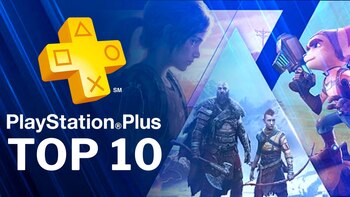Con el avance continuo en las herramientas tecnológicas destinadas a la gestión de datos, Microsoft Excel se ha establecido como uno de los programas más utilizados a nivel mundial en el ámbito profesional, educativo y personal.
Una de las características más potentes de Excel son los comandos, que permiten a los usuarios ejecutar una amplia gama de tareas de manera eficiente y automatizada. Estos ofrecen múltiples beneficios que facilitan la manipulación de grandes volúmenes de datos, optimizando de este modo los tiempos y mejorando la precisión en el trabajo.
Asimismo, para optimizar su uso, existen diversos trucos que permiten realizar tareas de manera rápida y eficiente. A continuación, se presentan 15 trucos de Excel de mucho interés para todo público,
Uso de atajos de teclado en la configuración de Excel

Los atajos como Ctrl+C (copiar), Ctrl+V (pegar), y Ctrl+Z (deshacer) ahorran tiempo significativamente. También, en las últimas versiones de Microsoft Excel, algunos están en la barra superior en forma de iconos.
Los atajos predeterminados nos permiten acciones como ‘Guardar automáticamente’, ‘Guardar’, ‘Deshacer’ y ‘Rehacer’, que se pueden personalizar de acuerdo a las necesidades de cada uno.
Insertar varios datos en múltiples celdas simultáneamente
Para esto es necesario seleccionar las celdas, escribir el dato y presiona Ctrl+Enter. Este truco es ideal para ingresar el mismo valor en varias celdas a la vez.
Además, está la función “RELLENAR SERIES” para completar datos automáticamente: Esto es especialmente útil para fechas, números y otros patrones de datos. Selecciona una celda, tira del cuadro de llenado y selecciona tu opción de serie.

Formulas de cálculo rápido
Muchos trabajos en la actualidad valoran a quienes saben usar las fórmulas básicas para realizar cálculos instantáneos sobre todo fórmulas como SUMA, PROMEDIO, MAX y MIN que son fundamentales para el análisis de datos.
Estas son algunos de los comandos de estas formulas matemáticas para su respectivo uso tanto en espacios profesionales y educativos.
- SUMA: Permite sumar una serie de números. Ejemplo: =SUMA(A1:A5) sumaría todos los números en el rango de celdas de A1 a A5.
- RESTA: Aunque Excel no tiene un comando específico para restar, se utiliza el signo menos (-) para realizar restas. Ejemplo: =A1-A2 restaría el valor de la celda A2 del valor en A1.
- PRODUCTO: Multiplica una serie de números. Ejemplo: =PRODUCTO(A1,A2) multiplicaría los valores de las celdas A1 y A2.
- DIVIDIR: Al igual que con la resta, la división se realiza usando el signo barra (/). Ejemplo: =A1/A2 dividiría el valor en A1 por el valor en A2.
- SUMAR.SI: Suma las celdas que cumplen con un criterio específico. Ejemplo: =SUMAR.SI(A1:A5,”>10″) sumaría solo los valores mayores a 10 en el rango de A1 a A5.
- CONTAR.SI: Cuenta las celdas que cumplen con un criterio determinado. Ejemplo: =CONTAR.SI(A1:A5,”<=20″) contaría las celdas con valores menores o iguales a 20 en el rango de A1 a A5.
- PROMEDIO: Calcula el promedio de una serie de números. Ejemplo: =PROMEDIO(A1:A5) calcularía el promedio de los valores en el rango de A1 a A5.
- MAX: Identifica el valor máximo en un rango especificado. Ejemplo: =MAX(A1:A5) devolvería el valor más alto en el rango de A1 a A5.
- MIN: Señala el valor mínimo dentro de un conjunto de números. Ejemplo: =MIN(A1:A5) mostraría el valor más bajo en el rango de A1 a A5.

Comandos para reemplazar y editar datos sin cambiar el sentido
También está el “Formato condicional” que permite cambiar automáticamente el aspecto de una celda basándose en su valor, lo cual es útil para identificar rápidamente tendencias y patrones.
Con la opción “Buscar y reemplazar” para editar datos de manera masiva ubicada en el menú Edición, puedes buscar rápidamente un dato específico y reemplazarlo por otro en todo el documento.
Otro comando útil es “Vista rápida de datos” para acceder a un análisis rápido de datos seleccionados. Esto proporciona un resumen instantáneo de los datos seleccionados, incluyendo promedio, recuento y suma.

Graficos automáticos y protección de datos cifrados
Mediante la pestaña Insertar se pueden realizar gráficos en segundos para visualizar datos; esto facilita la interpretación visual de los mismos y que los números que en ocasiones son díficiles de digerir sean más contundentes en cualquier presentación o actividad.
En cuanto a la privacidad del documento se puede proteger las hojas o libros de trabajo para asegurar la información, que por medio de la pestaña Revisar, donde se puede asegurar con contraseña la edición de partes o la totalidad del archivo.
Dominar todos estos trucos permitirá a los usuarios de Excel incrementar su productividad, reduciendo el tiempo dedicado a la organización y análisis de datos, y a marcar la diferencia en cualquier área.
Últimas Noticias
Glosario de tecnología: qué es arquitectura cliente-servidor
La tecnología es algo que puede parecer complicada pero en realidad es más simple si se le dedican unos minutos para aprender sobre ella

Qué significa soñar con la muerte de un ser querido, según la inteligencia artificial
Muchas personas piensan que es una premonición y sienten pánico por ello, pero análisis desde la psicología señalan que está relacionado con las emociones y vivencias

Edita videos en Instagram fácilmente: tres funciones que hacen la diferencia con CapCut
Los videos creados en esta plataforma llevarán la etiqueta ‘Hecho con Edits’ cuando sean publicados en Instagram como Reels

La predicción de Mark Zuckerberg que sacude a los programadores: la IA superará a los humanos en código
El cofundador de Facebook considera que la inteligencia artificial ayudará a generar trabajos que sean más creativos

Los videojuegos en PlayStation Plus que están en el top
Los juegos de la plataforma de Sony prometen mantener a los usuarios pegados al control